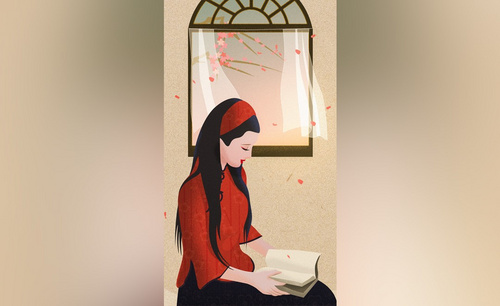用PS板绘肌理噪点静坐读书女孩插画发布时间:暂无
1、首先拖入【绘制好的草图、配色】然后调【调整画布-1920x1080px】然后【微调草图大小】【背景填充淡灰色】。
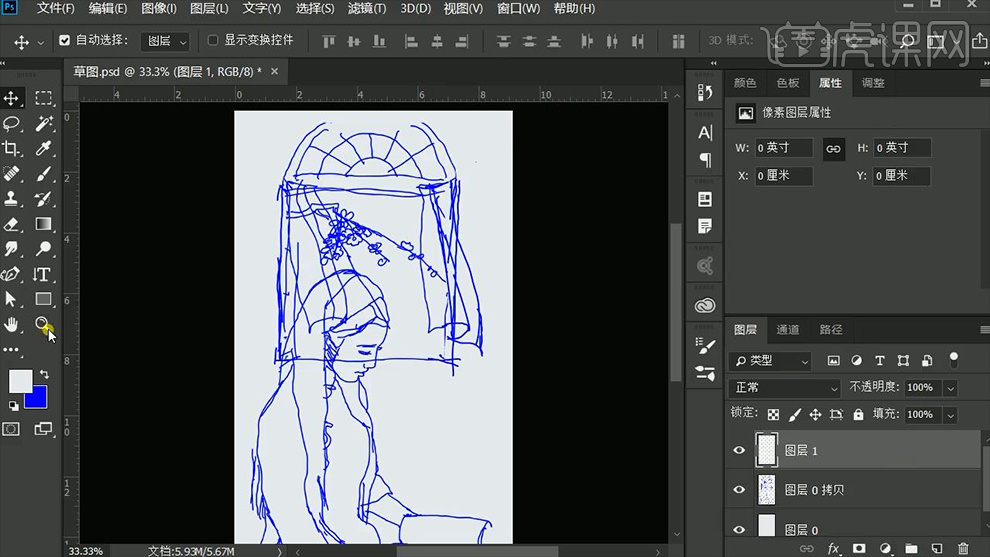
2、然后【新建图层】使用【弯度钢笔工具(CC2018)】沿【草稿绘制路径】(嘴巴可以稍微缩小)【绘制完成后(脸部)-降低图层不透明度-便于观察操作】。
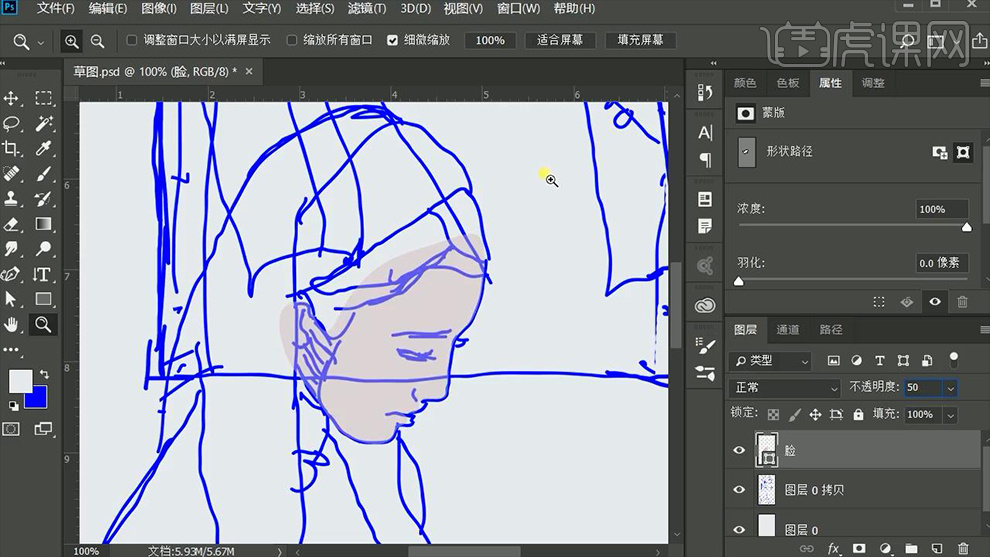
3、然后继续【新建图层】绘制【头发】(可以分为2-3层)【每个部分分层进行操作】然后【编组-命名为头发-整体的降低组的不透明度】。
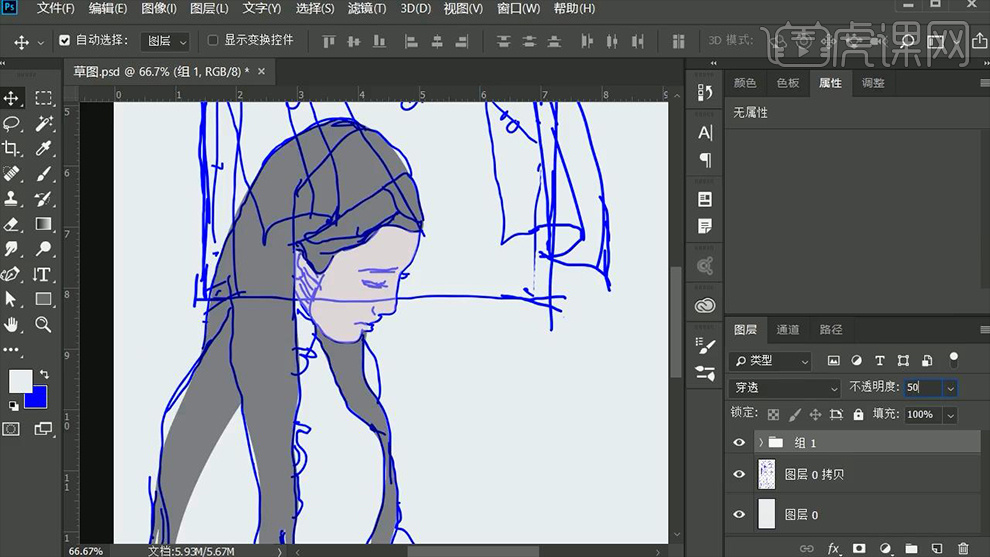
4、继续【新建图层】首先绘制【右手的袖子、衣领、中间身体上的衣服(注意左下角的衣角)、左侧的袖子】使用工具【弯度钢笔】进行绘制,效果如图(每个部分每层操作-并及时对比图层命名)【调整组的顺序(即这遮挡关系-将头的组至于最上方)】。

5、然后是【手】的绘制方法同理,首先绘制【外轮廓】,并在【手的图层对应的下方新建图层】绘制【书(注意明暗区分)】【最后整体编组命名为姑娘】。

6、然后绘制【窗户】窗户:【描边矩形+圆形(不需要的部分添加图层蒙版删除)】【矩形与半圆的交界位置/矩形的下端-绘制矩形-表达厚度】。
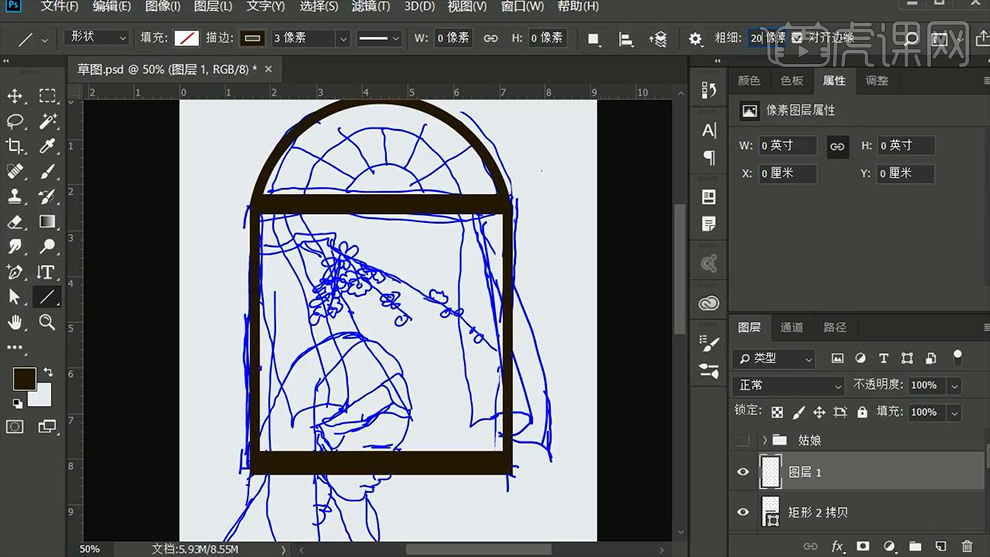
7、然后继续使用【几何工具】绘制形状,制作‘窗户’【半圆可以直接复制外侧的半圆进行缩小】。
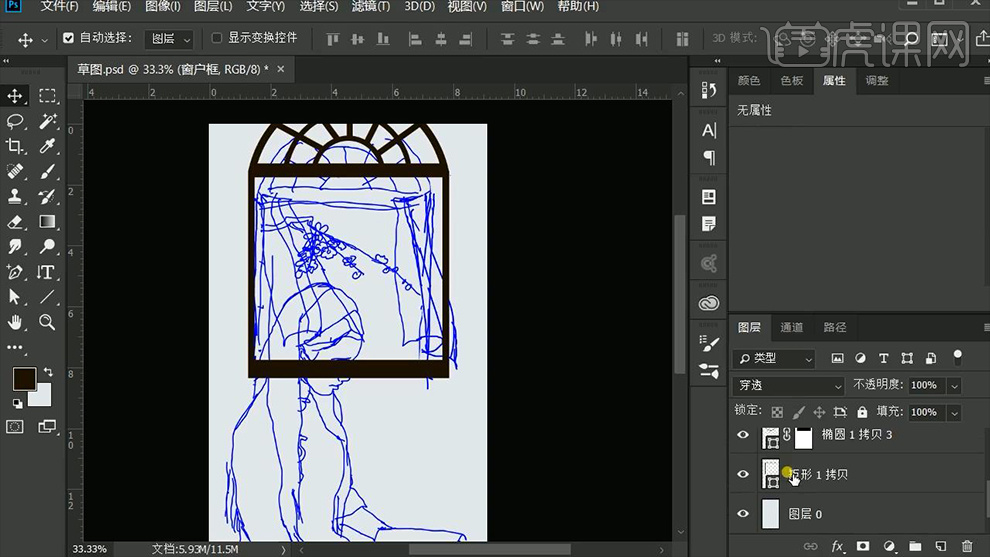
8、并绘制【形状-作为天空(绘制完成后整体隐藏)】然后继续使用【弯度钢笔】绘制【桃花(花的绘制-绘制完一个后-复制三份旋转-进行组合)】【相同的部分直接按住ALT拖动复制调整大小+位置】【花瓣的颜色注意深浅变化】效果如图。

9、然后显示【天空图层】填充【渐变色(黄昏效果)】简便参数如图。

10、然后可以按住【ALT拖动复制一份桃花】然后绘制【窗帘(降低图层不透明度)】效果如图。
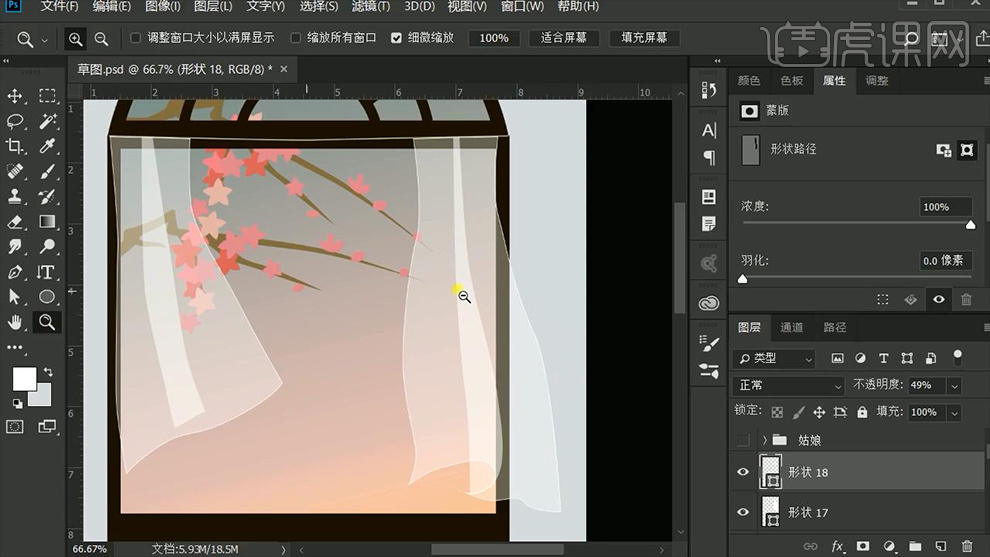
11、然后给【女孩绘制发卡】然后隐藏草稿,效果如图。

12、然后回头调整细节【细节:手的位置、窗户桃花以及窗帘的位置】效果如图。

13、然后进行【细节的填充】例如【给衣服添加黑色边】方法:【添加黑色描边的图层样式】。
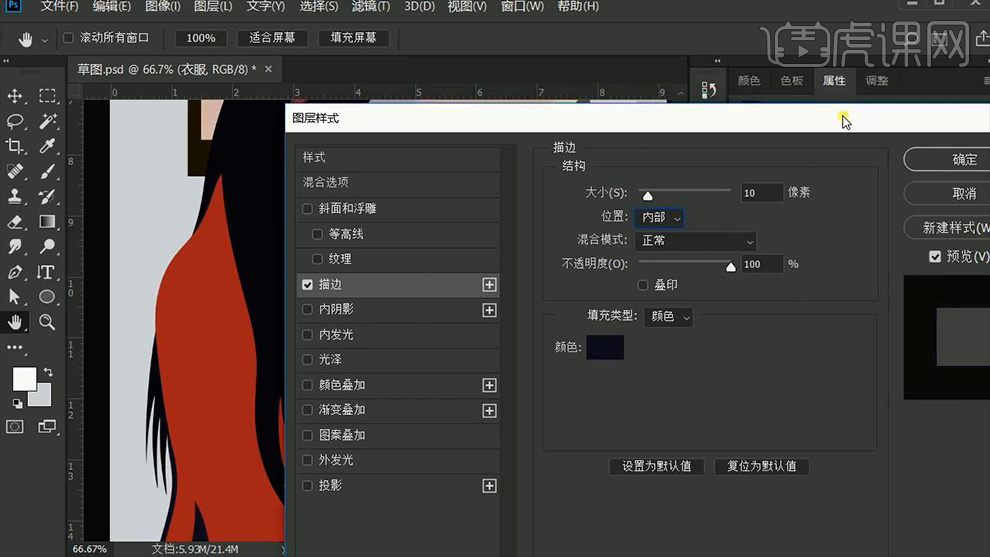
14、然后选择【描边-右键-创建图层】然后添加【图层蒙版】将】【不需要描边的部分填充黑色进行删除】(袖子的操作方法同理)。
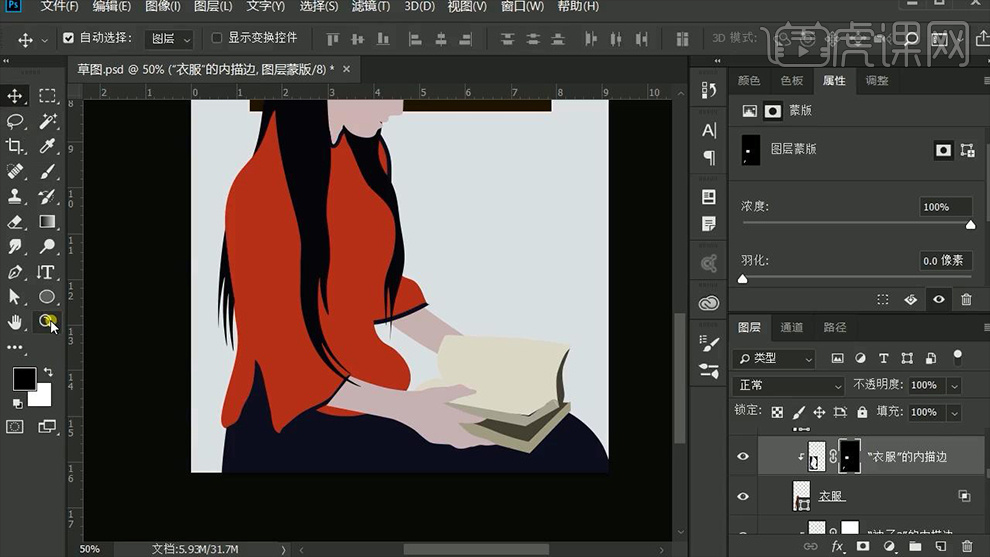
15、使用【椭圆工具】【关闭填充】然后绘制,制作‘盘扣’绘制完成一个后,按住ALT拖动复制【CTRL+T调整大小】然后【编组-命名为盘扣】。
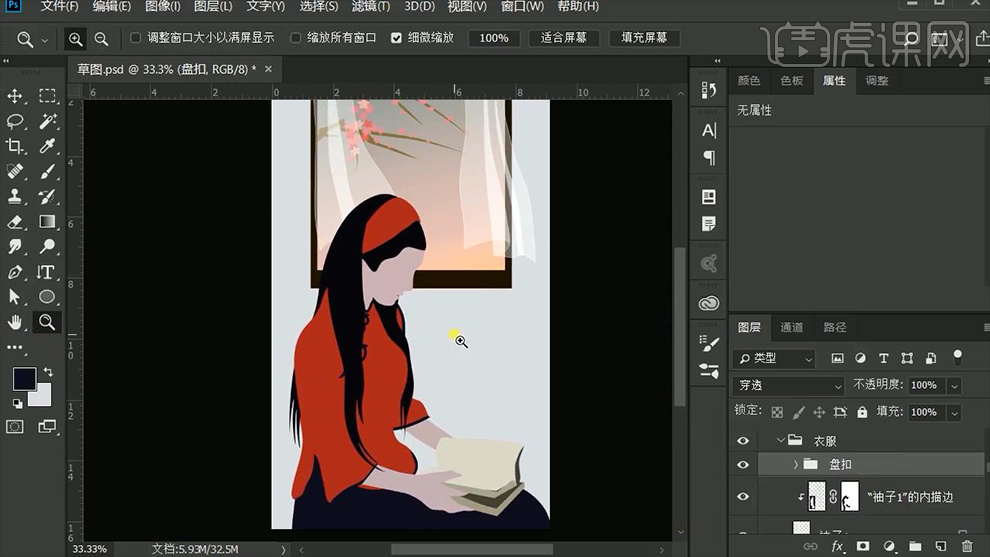
16、然后回到【‘头’组】然偶使用【钢笔工具-路径-绘制完成后右键描边路径-画笔】(事先调整画笔笔刷大小-前景色-打开钢笔压力)在【肩膀上绘制‘一缕头发’】。
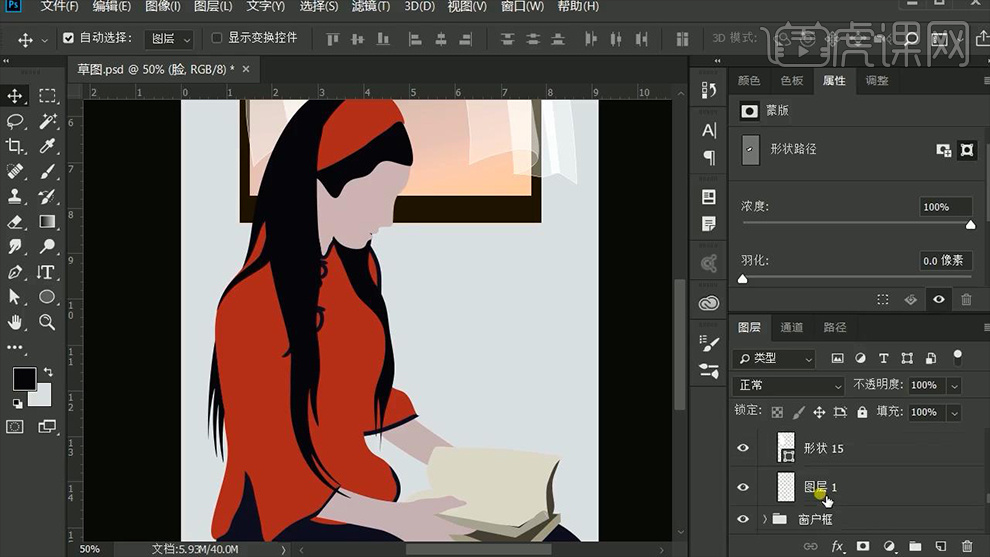
17、【显示草稿图层】继续【新建图层】绘制【人物的五官(方法同理)】【嘴唇可以在脸部上方新建图层-创建剪切蒙版】效果如图。
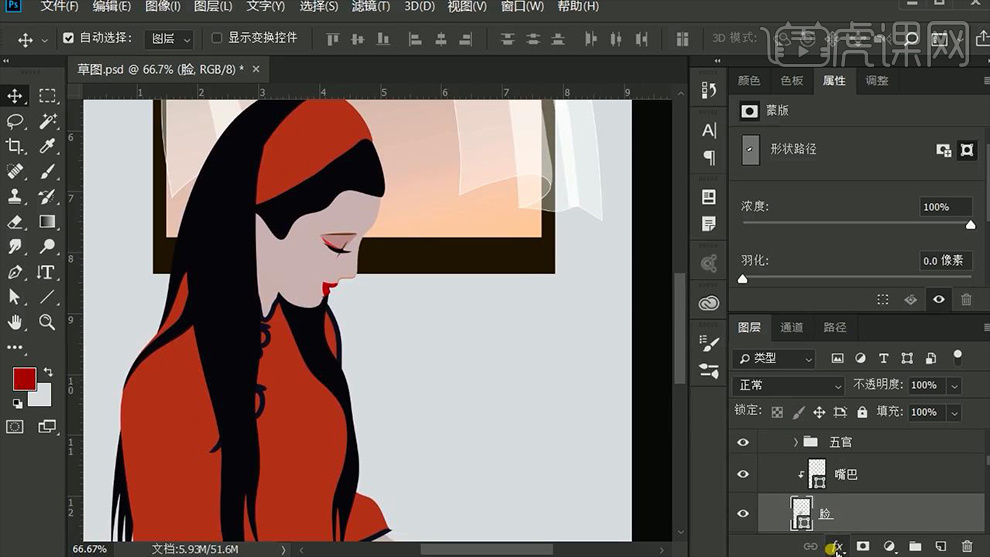
18、然后给【脸部添加渐变叠加】然后【栅格化图层样式】。

19、然后给整幅昨天添加【投影】例如:头发在衣服上的投影、衣服上的褶皱、头发在袖子上的投影,调整投影颜色深浅。

20、然后给【混合模式改为溶解-降低图层不透明度】。

21、然后给【最下的暗面】添加【渐变叠加】参数如图。

22、然后继续【新建图层-创建剪切蒙版】【图层混合模式改为溶解】使用【较大号的笔刷在人物的背部涂抹-制作暗面】。
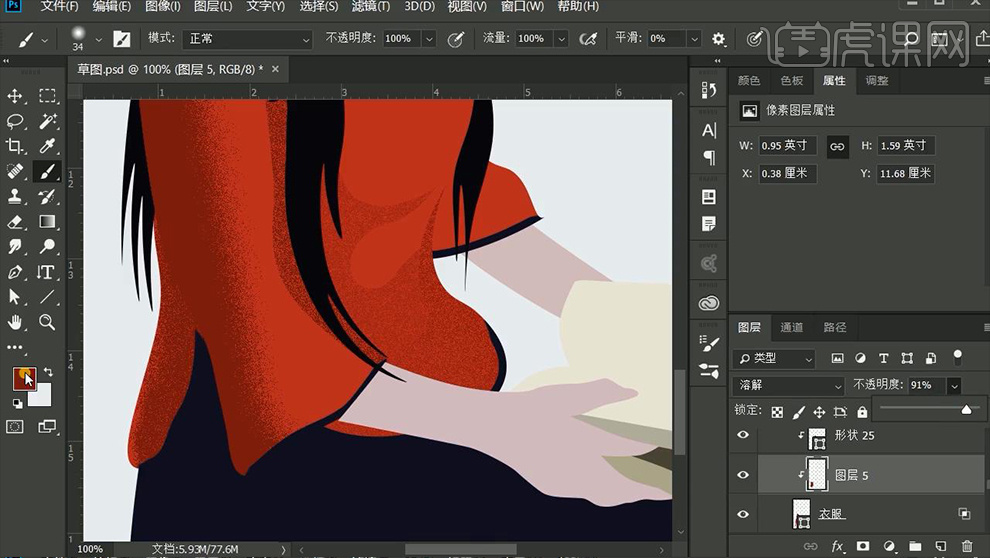
23、然后在【头发图层的最上方-新建图层-创建剪切蒙版-混合模式改为溶解】使用【深蓝色画笔涂抹-制作‘反光效果’】(发卡上的光影同理)。

24、【复制一份眼影图层】修改【渐变的颜色】【图层的混合模式同样改为溶解】效果如图。
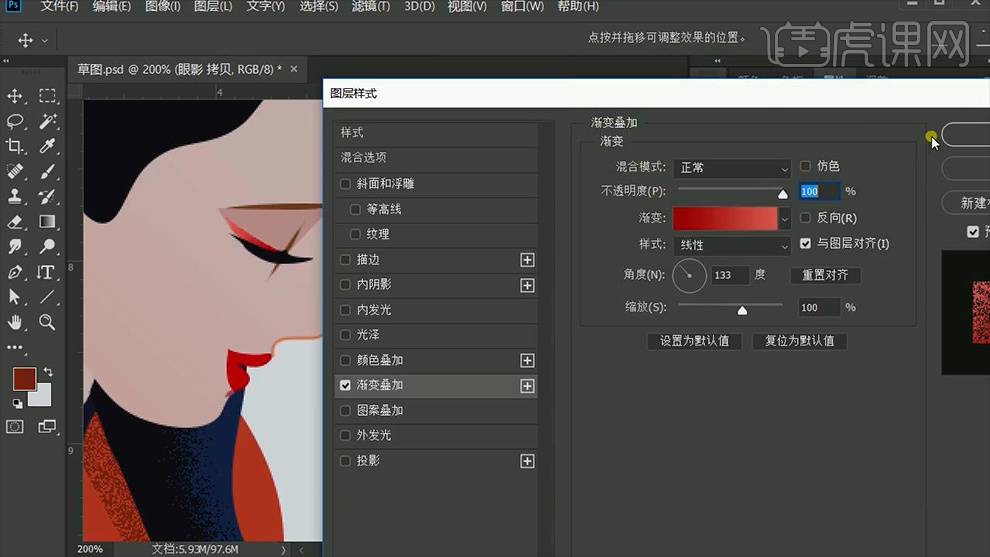
25、然后【复制一份眼窝图层】添加【渐变叠加】参数如图同样【混合模式改为溶解】。
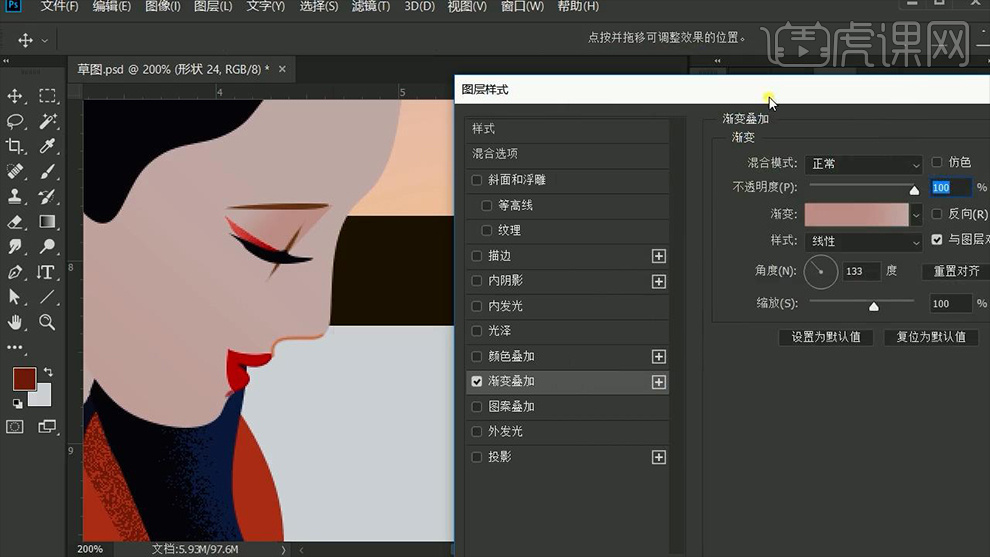
26、然后同样的方式给【嘴唇、鼻子、面部的侧面(复制一份-混合模式改为溶解-添加渐变叠加)等位置】使用同样的方法添加【暗面】效果如图。
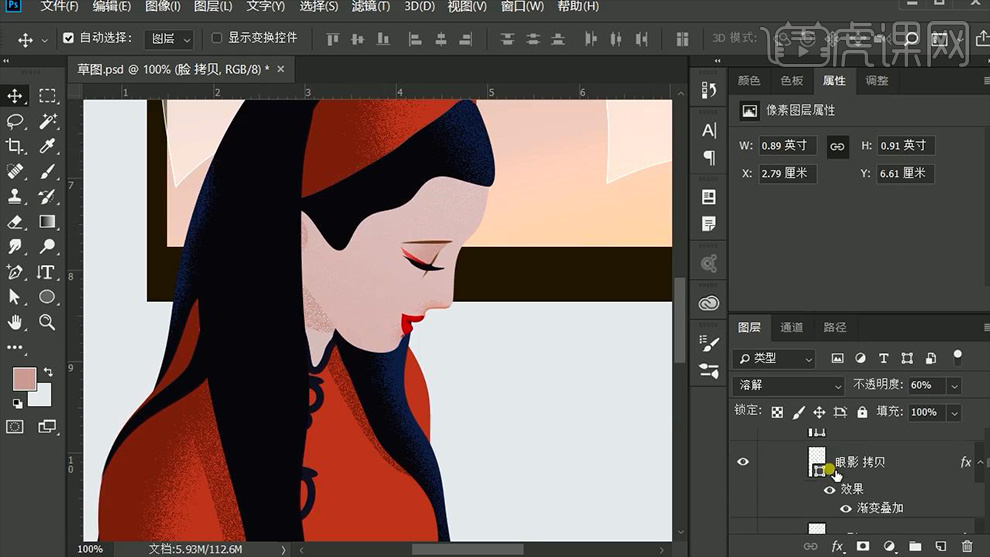
27、回到【人物手的图层上】上方【新建图层(显示草稿)】同样适用【描边路径的方法绘制手的外轮廓】。

28、同上的方法给【手臂添加‘溶解的暗面’】效果如图。

29、书的暗面的添加方法相同,都是【上方新建图层-混合模式改为溶解-使用较深颜色的画笔涂抹】。
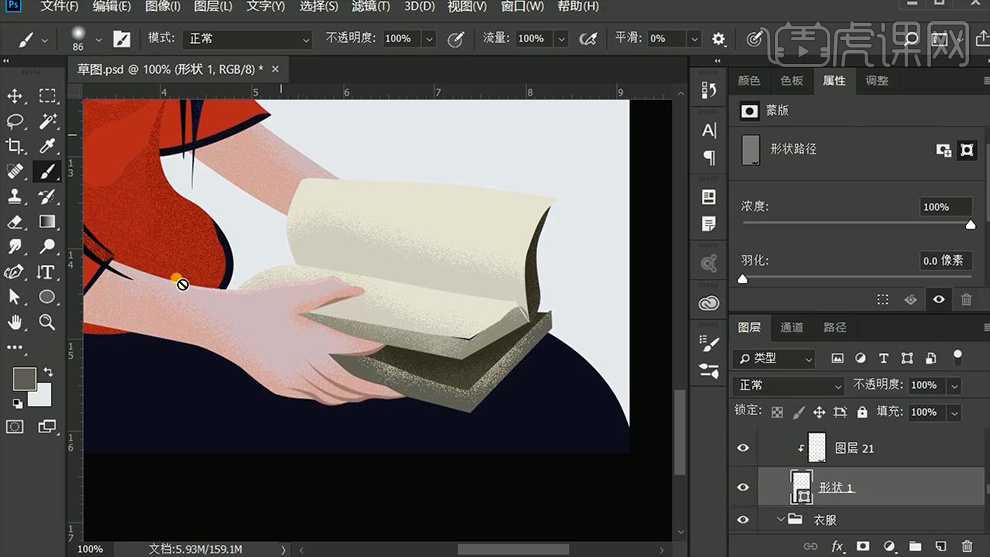
30、然后给【裙子图层添加颜色叠加】参数如图。
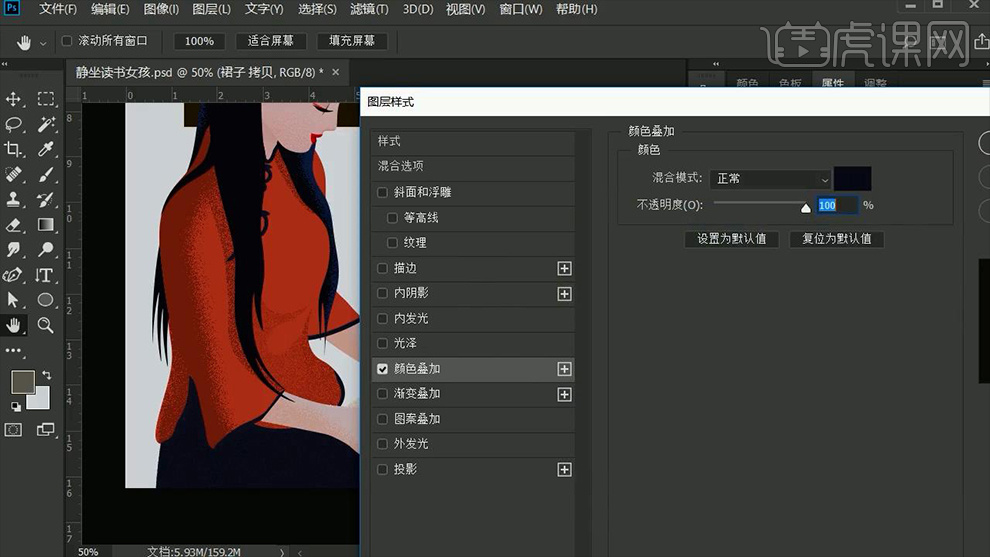
31、然后复制一份【窗户框组-合并图层-隐藏原组】然后添加【内发光】参数如图。
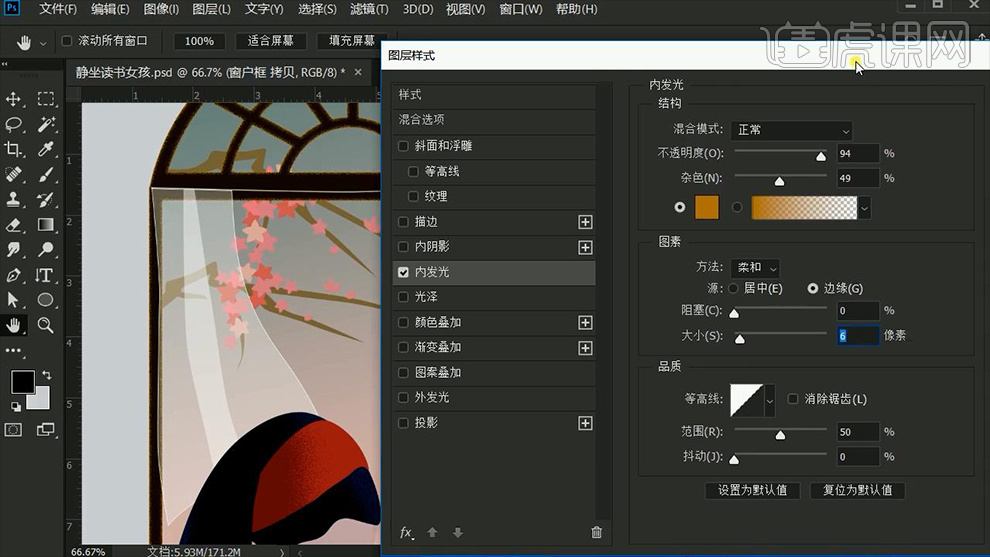
32、同样选中【内发光-右键-创建图层】添加【图层蒙版】将不需要的部分擦除。

33、然后上方【新建图层-创建剪切蒙版】使用【土黄色画笔涂抹-混合模式改为溶解-制作亮面-效果如图】。

34、然后【CTRL+J复制一份天空图层-修改渐变叠加的参数】然后【涂层的混合模式改为溶解】。

35、【桃花的花枝-可以将混合模式直接改为溶解】然后【复制一份裙子图层-添加渐变叠加】【图层的混合模式改为溶解】。

36、然后浏览画面,调整细节部分,优化整体效果,然后给【所有的衣服图层分别添加数值为3-4左右的单色的杂色】。
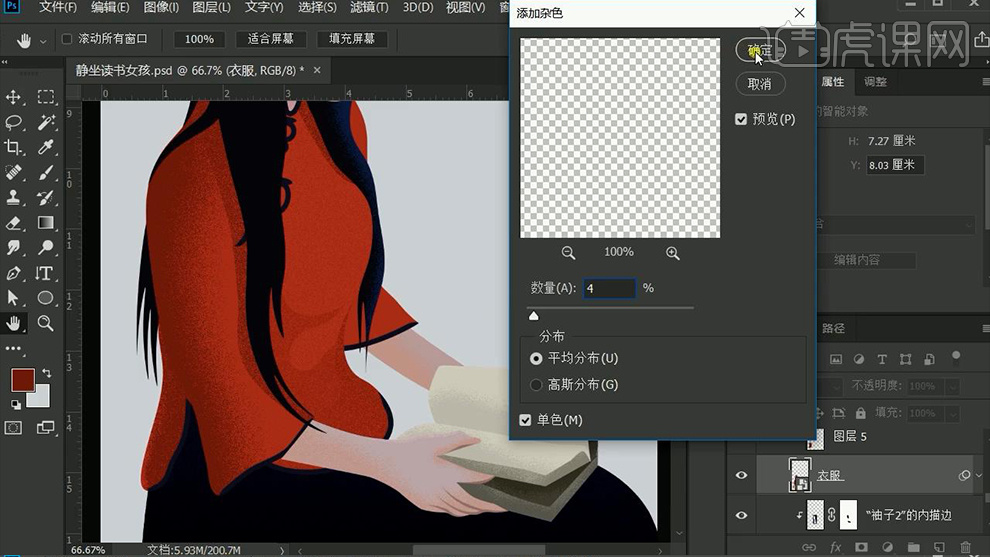
37、选择【衣服组-导入桃花素材】【混合模式改为正片叠底】【裙子上方同样添加花纹】效果如图。

38、然后导入【背景素材-调整大小(可以微调颜色)】【混合模式改为正片叠底-降低图层不透明度】并添加【杂色】参数如图。

39、导入【花瓣素材】随机调整位置,多余的使用【橡皮擦擦除】最后选中【合并图层-添加杂色】。
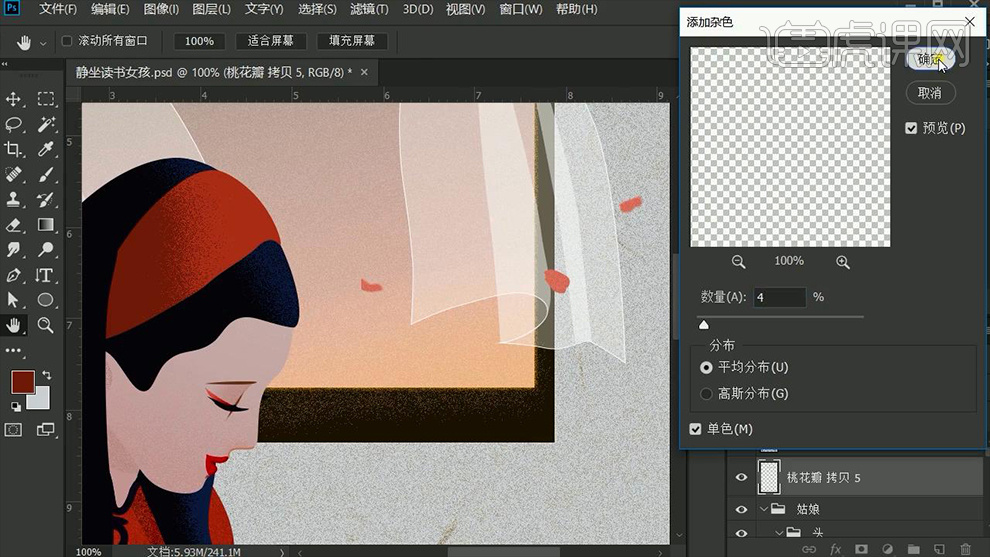
40、给【发卡添加同衣服一样的正片叠底的图案】然后使用【曲线微调色调】。

41、回到最顶层【CTRL+SHIFT+ALT+E盖印图层】进入【Camera Raw滤镜】调整自己喜欢的色调。
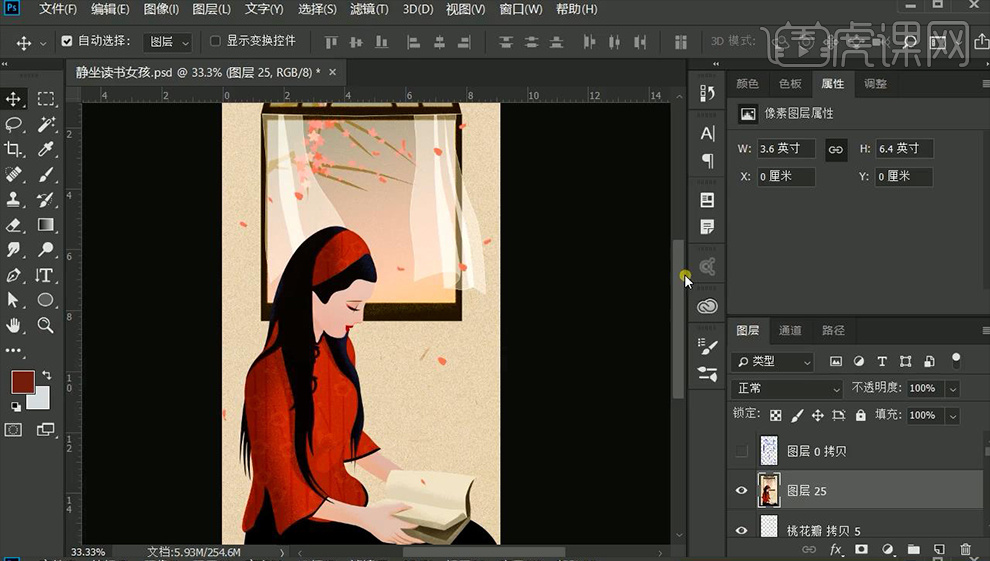
42、然后整体添加【杂色】参数如图。

43、然后新建【压暗曲线】【反相蒙版】使用涂抹【需要压暗的部分】(根据自己的画面调整,也可以对屋内的颜色整体压暗,提亮窗户的位置)。

44、最终效果如图所示。